Google Stadia ha estado en estado salvaje durante más de un año después de su lanzamiento en noviembre de 2019. En ese tiempo, se agregó una larga lista de juegos al servicio y actualizaciones de funciones como Family El uso compartido, la latencia mejorada, las imágenes mejoradas como 4K HDR y más han completado el primer año de vida. Sin embargo, una característica que ha eludido a los jugadores de Stadia todo este tiempo es la capacidad de enviar mensajes directamente a otros usuarios de Stadia.
Afortunadamente, solo este mes, Google ha finalmente lanzó mensajería para Stadia. Con esta actualización, los usuarios pueden enviarse mensajes directamente dentro de la aplicación móvil, en el sitio web basado en el navegador o usando un dispositivo Chromecast. Esta guía práctica rápida cubrirá exactamente cómo enviar mensajes a amigos y otros usuarios de Stadia utilizando los tres formatos.
¿Qué puedes enviar a través de los mensajes de Stadia?
Al usar Stadia a través de un navegador web o la aplicación móvil, puede escribir mensajes completamente personalizados y pegar enlaces URL en los que se puede hacer clic a sitios web externos. Aún así, ninguna de las opciones de mensajería le permite incrustar imágenes o videoclips en absoluto; ni siquiera de su propia biblioteca de capturas.
El Cyber Monday puede haber terminado, pero estas ofertas de Cyber Week siguen activas
Chromecast es generalmente el formato de mensajería más limitado. No puede escribir mensajes personalizados en absoluto y no puede hacer clic en enlaces ni pegar nada. En cambio, está limitado a saludos genéricos como "¡Hola!" o respuestas automáticas genéricas prefabricadas. Solo tendrá que sacar su teléfono para una mejor mensajería si está en medio de un juego usando Chromecast. Asi es como se hace.
Cómo enviar mensajes en Google Stadia
-
Abre el Página de inicio de Google StadiaLista de amigos.
- Si está usando el controlador de Stadia en Chromecast o un dispositivo móvil, presione el centro Botón Stadia.
- Si está en el escritorio usando el teclado y el mouse, presione Mayús + Tab.
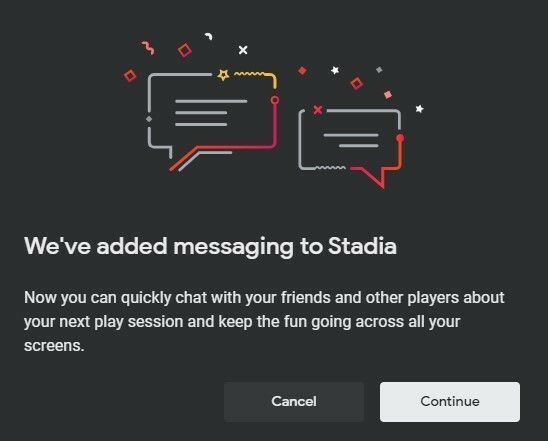 Fuente: Android Central
Fuente: Android Central - Si es la primera vez que usa mensajes, verá un la configuración de privacidad surgir.
- Configura tu la configuración de privacidad.
- Desde aquí, puede seleccionar un nombre del amigo para enviarles un mensaje directamente.
-
Para conversaciones activas, puede seleccionar el Pestaña Mensajes. También puede usar esta pestaña para enviar un mensaje nuevo a un usuario específico buscando su nombre de usuario, incluso si no es un amigo.
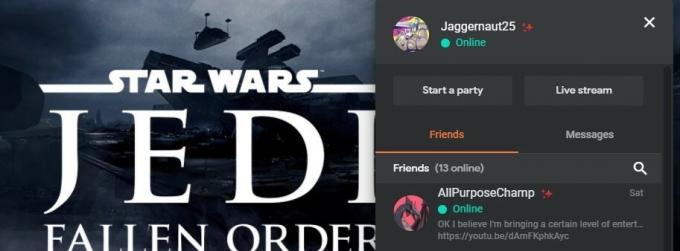 Fuente: David Jagneaux / Android Central
Fuente: David Jagneaux / Android Central - Si está usando el Aplicación Stadia o Chromecast, las respuestas sugeridas pueden aparecer para una respuesta instantánea.
Tenga en cuenta que si utiliza Chromecast, este es el único método para enviar mensajes. No puede escribir mensajes personalizados en Chromecast. Además, debes usar la aplicación Stadia o un navegador web para escribir mensajes personalizados. Puede ver los mensajes rápidamente cuando los recibe presionando el botón central de Stadia o Shift + Tab en el navegador a medida que se recibe el mensaje. ¡Pero eso es todo!
Mantenerse conectado
Ahí tienes; así es como enviar mensajes a otros usuarios de Stadia en Google Stadia. Es un poco molesto que no haya un teclado en pantalla para escribir mensajes personalizados en Chromecast, pero con suerte, eso se agrega. En este momento, este definitivamente no es el sistema de mensajería más elegante ni con más funciones, pero es funcional. Mejor tarde que nunca, ¿cierto?
¿Qué te parece Google Stadia hasta ahora? ¿Qué función aún ausente crees que Stadia necesita más?
